Pythagoras Data Science
Habilitamos su empresa para la toma de decisiones confiables e inteligentes
Contenido del Curso Avanzado de Power BI
MODULO 1: INGRESO Y TRANSFORMACIÓN DE DATOS – POWER QUERY
-
-
- Configuración regional
- Conexión a Bases de Datos SQL SERVER
- Conexión a Bases de Datos MS ACCESS
- Conexión a SHAREPOINT
- Conexión a archivos Excel
- Conexión a archivos CSV
- Conexión a archivos de texto
- Conectar a archivos XML
- Conectar a archivos JSON
- Conecar a archivos PDF
- Conectar con Páginas Web
- Limpiar y reorganizar los datos antes de ingresarlos a Power BI
- Combinar consultas
- Anexar consultas
- Agrupar Consultas
- Dividir columnas
- Cambiar tipos de datos
- Crear nuevas columnas a partir del campo fecha (año, nombre del día, día de la semana, nombre del mes, trimestre etc)
- Remover y reordenar columnas
- Generación de columnas condicionales
- Introducción lenguaje M
- Generación de columnas con lenguaje M (columnas personalizadas)
- Generación de columnas a partir de ejemplos
- Generación de nuevas columnas a partir de la fecha
- Conectar a archivos en un folder
- Duplicar versus Referenciar consultas
- Agrupar filas para crear agregados (uso práctico de tablas referenciadas)
- Dinamizar columnas
- Anular dinamización de columnas
- Función Transponer (filas <=> columnas)
- Función Indice
- Visualizar la dependencia de consultas
- Creación de Tablas ingresando Datos
- Filtrar las consultas antes de ingresarlas a Power BI
- LABORATORIO
-
MODULO 2: MODELO DE DATOS EN POWER BI E INTRODUCCION AL LENGUAJE DAX
-
- Crear relaciones
- Crear columnas calculadas
- Optimizar los modelos para reportes
- Crear medidas
-
LENGUAJE DAX Y APLICACIONES:
Esta es una de las secciones más importantes del curso, pues con base en ejemplos se explica y se aplica de manera práctica como usar cada una de las funciones que a continuación se enumeran.
- FUNCIONES DE AGREGACIÓN
- SUM, SUMX, AVERAGE, AVERAGEX
- MIN, MAX, MINX, MAXX
- COUNTROWS, DISTINCTCOUNT
- FUNCIONES DE FECHA Y TIEMPO
- CALENDAR, CALENDARAUTO, DATE, TODAY, NOW, DATEDIFF, DAY, MONTH, YEAR, HOUR, MINUTE, SECOND, NETWORKDAYS
- FUNCIONES DE FILTRO
- ALL, ALLSELECTED, ALLEXCEPT, CALCULATE, CALCULATETABLE, FILTER, KEEPFILTERS, LOOKUPVALUE, REMOVEFILTERS, SELECTEDVALUE, INDEX, OFFSET, WINDOW, RANK, ROWNUMBER
- SOLUCIÓN AL ERROR DE «DEPENDENCIA CIRCULAR» EN COLUMNAS CALCULADAS
- FUNCIONES DE INFORMACION
- HASONEVALUE, ISINSCOPE, ISFILTERED, ISBLANK, ISEMPTY, ISLOGICAL, ISODD, ISNUMBER, ISNONTEXT, ISTEXT
- FUNCIONES LOGICAS
- IF, AND, OR, COALESCE, SWITCH
- FUNCIONES MATEMÁTICAS
- DIVIDE
- FUNCIONES DE RELACION
- RELATED, USERELATIONSHIP
- FUNCIONES DE MANIPULACION DE TABLAS
- TOPN, ADDCOLUMNS, DISTINCT(columna), DISTINCT(tabla), SUMMARIZE, TREATAS, VALUES, SELECTCOLUMNS
- FUNCIONES DE TEXTO
- FORMAT
- FUNCIONES DE INTELIGENCIA DE TIEMPO
- TOTALYTD, SAMEPERIODLASTYEAR, DATESBETWEEN, DATESINPERIOD, DATEADD, LASTDATE
- DECLARACIONES EN DAX
- VAR
- FUNCIONES DE AGREGACIÓN
- Que es el «contexto»
- Que es «context transition» – transición de contexto – ejemplos
- Que es una tabla «expandida», como usarla
- Crear y administrar jerarquías
- Uso de las tablas calculadas
- Inteligencia de tiempo
- Eje jerárquico y concatenante
- Creación de Tablas Mediante el Ingreso manual de datos
- Incluir / excluir (filtrar)
- Agrupar / Discretizar la visualización en el tiempo
- LABORATORIO
Desarrollo en grupo de un problema planteado por el instructor
En esta sección del curso después de aprender las funciones de extracción, transformación y carga de los datos el instructor plantea un problema que pone a prueba los conocimientos adquiridos con el fin de que los estudiantes identifiquen como aplicar de manera práctica lo aprendido hasta el momento. Con este ejercicio se practica la identificación del conector de los datos, la transformación de los datos, la construcción de estructuras de información que permitan solucionar el problema, establecer las relaciones entre las tablas, construir las métricas necesarias y finalmente construir la visualización que de respuesta a la información demandada desde el planteamiento del problema.
MODULO 3: VISUALIZACIÓN DE DATOS EN POWER BI
-
- Visualizar los Datos
-
-
- Pie y treemap
- Panel para Filtrar (Incluye TOP N)
- Diagrama de barras con línea – Incluir explicación de IA en el reporte
- Narración inteligente
- Diagrama de Columnas agrupadas, apiladas, 100%
- Diagrama de Barras agrupadas, apiladas, 100%
- Diagrama de Áreas
- Múltiplos pequeños – Ejes no compartidos y no sincronizados
- Gráfico de líneas
- Línea de tendencia
- Línea de Mínimo y Máximo
- Línea constante sobre el eje X y Y
- Línea Promedio, Mediana y Percentil
- Barras de error (visualizar la incertidumbre de los datos
- Selección rectangular de puntos de datos
- Detección de Anomalías (valores atípicos, outliers)
- Forecast – Predicción de valores con series de tiempo (exponential smoothing)
- Diagrama de dispersión
- Clustering (Machine Learning)
- Segmentación de datos (Filtros)
- Filtrar por fecha
- Nueva Visualización de Filtro (manejo de imágenes)
- Tablas y matrices
- Estilo de tablas
- Formato condicional
- Creación de tablas dinámicas
- Clustering con más de 2 variable
- Diagrama de cascada (waterfall)
- Calibrador, tarjeta y KPI
- Nueva visualización de Tarjeta (manejo de etiquetas de referencia)
- Influenciadores clave (Machine Learning)
- Esquema Jerárquico (Machine Learning)
- Cadenas de Formato Dinámico para Medidas
- Colorear los diagramas
- Formas, cajas de texto e imágenes
- Líneas de cuadricula y ajustes de cuadricula
- Botones
- Marcadores
- Selección de capas
- Parámetros de campo
- Crear segmentaciones dinámicas usando parámetros de campo
- Crear grupos de medidas (Calculation Groups)
- Obtención de detalles (Drillthrough)
- Información sobre la herramienta – Configurar información adicional a visualizar
- Integración visual con R
- LABORATORIO
-
MODULO 4: SERVICIO POWER BI (POWER BI EN LA NUBE)
-
-
-
-
-
-
- Paneles de control
- Subir a servicio Power BI
- Configurar un tablero de control (Dashboard)
- Agregar texto e imágenes
- Panel de control favorito
- Configurar paneles de control
- Consultas en lenguaje natural
- Configurar preguntas destacadas
- Compartir un panel de control
- Anclar una página dinámica
- URL personalizada
- Imprimir un panel de control y exportar datos
- Imprimir un reporte
- Crear presentación Power Point
- De todos los reportes (Imágenes)
- Presentación interactiva de datos (liberado Junio/22)
- Modo de pantalla completa (imprimir el dashboard)
- Copiar una visualización
- Personalizar objetos visuales (crear informes personalizados)
- Exportar datos de una visualización a CSV
- Notificaciones
- Servicio de alertas
- Generar código para insertar un reporte en la web
EJEMPLO DE UN REPORTE INCRUSTADO EN LA PÁGINA WEB
- Configurar panel de control en dispositivos móviles
- Actualizar los tableros de Control (Configurar Gateway)
- LABORATORIO
-
-
-
-
-
-
Ejercicios prácticos del curso avanzado para desarrollar en grupo
En este ejercicio construiremos un informe que muestre dinámicamente el numero TOPN de los productos de las diferentes categorías como también una fila adicional de «Otros» donde presenta la diferencia entre el total de ventas de la categoría y la suma de los TOPN elegidos.
CALCULAR TOPN CATEGORIAS Y AGREGAR FILA DE OTROS
En este ejercicio que desarrollaremos en grupo, aprendemos a construir un informe que nos muestre los productos que hacen el 80% de las ventas y también aprenderemos a resolver un problema muy común al ranquear los productos el cual consiste en dos o más productos con el mismo rango.
DIAGRAMA DE PARETO Y SOLUCIÓN DE RANGOS IGUALES
FUNCION INDEX EN POWER BI PARA ENCONTRAR FECHA HABIL DESPUES DE N=10 DIAS DESPUES DE LA FECHA BASE
En este ejercicio identificamos las estructuras de información que debemos crear y como integrar las nuevas funciones liberadas para la gestión de la información (INDEX, OFFSET, WINDOW).
CONSTRUIR EL INFORME CONTABLE DE P&G CON BASE EN EL MES ELEGIDO DINÁMICAMENTE PARA VARIAS EMPRESAS
Este ejercicio permite practicar todos los pasos para llegar a la construcción del informe contable de pérdidas y ganancias P & G, desde la composición de los archivos, el modelo de datos y el detalle de cada una de las métricas.
Certificación como "Microsoft Power BI Data Analyst"
Para obtener la certificación del fabricante Microsoft, puede tomar el examen en el siguiente enlace:
Examen PL-300: Microsoft Power BI Data Analyst – Certificaciones | Aprendizaje de Microsoft
El costo del examen de certificación es de US$80
Si tiene alguna inquietud puede comunicarse con Carlos Alberto Álvarez, Móvil +57 315 340 4116
POTENCIE SUS HABILIDADES PARA ANALIZAR Y VISUALIZAR SUS DATOS
PRECIOS DE LOS CURSOS DE POWER BI
El costo del curso online incluye el acceso al curso grabado que usted toma en vivo por cuatro meses en la plataforma Microsoft Teams
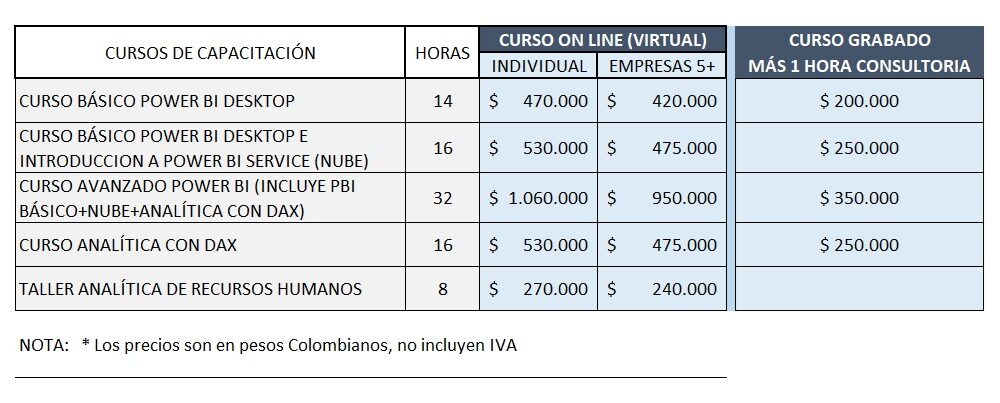
Horarios disponibles
-
- MAÑANERO: Lunes a Viernes, de 8 a 10 am
- MEDIAS NUEVES: Lunes a Viernes, de 10 a 12 m
- NOCTURNO: Lunes-Viernes, de 6 a 8 pm
- Se requiere la inscripción de al menos 5 personas en el mismo horario para definir fecha de inicio del curso
- Si usted tiene un grupo de 5+ personas puede elegir el horario que más se acomode a la disponibilidad del grupo, diferente a los aquí planteados
Inscríbase AQUÍ
MATERIAL DEL CURSO: Todos los archivos y bases de datos son suministrados para cada uno de los cuatro módulos del curso. Adicionalmente la práctica realizada en cada clase es enviada vía correo electrónico a cada uno de los participantes. Cada módulo cuenta con el ejercicio correspondiente descrito paso a paso.
Algunos de nuestros clientes
-
-
-
- PROQUINAL
- NOOUS FINANCE IN THE NAME AND ON BEHALF OF TLS
- TOTAL ENERGIES – ARGENTINA
- BUREAU VERITAS
- CENTURY MEDIA S.A.S
- GLOBENET CABOS SUBMARINOS
- YES CONTACT & BPO SAS
- BDO OUTSOURCING S.A.S.
- DISE COLOMBIA S.A.S
- AMERICAN SMART SYSTEMS & NETWORKS LTDA
- ASERTEMPO COLOMBIA
- INVERSIONES REVENUE SAS
- COMERCIALIZADORA VIBO SAS
- COMERCIALIZADORA NATURAL LIGHT
- GMC CONSTRUCCIONES
- ARCOXBH SAS
- COMPETITIVA ALIADOS EN GESTIÓN
- COMSISTELCO
- YELLOWSTONE CAPITAL PARTNER
-
-
-
-
- MAZDA DE COLOMBIA S.A.S
- LABORATORIOS ABBOTT
- LABORATORIOS LAFRANCOL
- QUALA S.A.
- URRÁ S.A. E.S.P
- ASOCIACIÓN COLOMBIANA DE ADMINISTRADORAS DE FONDOS DE PENSIONES Y DE CESANTÍA ASOFONDOS DE COLOMBIA
- iLOGS CORPORATE SAS
- JOHN CRANE COLOMBIA SA
- SANTANDER CONSUMER SAS
- COMERCIAL QUIMICA SAS
- CORREDOR EMPRESARIAL S.A.S.
- MERSEN COLOMBIA SA
- INALAMBRIA INTERNACIONAL SAS
- AlMACENADORES Y COMERCIO EXTERIOR S.A ALCOMEX S.A
- FCL IMPART
- GBM – GLOBAL BUSINESS MACHINE
- SOLUCIONES LOGISTICA Y MERCADEO – SLYM
- TTP WELL SERVICES SAS
-
Suscríbase al canal YouTube de Pythagoras
Podrá obtener periódicamente información sobre temas relacionados con adquirir conocimiento sobre Power BI.
CREAR REPORTES PROFESIONALES EN POWER BI USANDO PLANTILLAS DISEÑADAS EN POWER POINT
CALCULAR PORCENTAJES RESPECTO A FILAS Y COLUMNAS EN MATRIZ Y EN TABLAS DE POWER BI
MAPA DE COLOMBIA, ECUADOR, PERU, VENEZUELA, ARGENTINA, CHILE, URUGUAY, PARAGUAY, PANAMA EN POWER BI
CALCULO DINÁMICO DE DÍAS HÁBILES TRANSCURRIDOS, CON RESPECTO A LA FECHA MÁS RECIENTE USANDO DAX
CALCULAR LA FECHA 5 DÍAS HÁBILES POSTERIORES A LA FECHA DE SOLICITUD USANDO DAX POWER BI
DIAGRAMA DE PARETO EN POWER BI Y SOLUCION A RANGO CON VALORES IGUALES
FUNCION INDEX EN POWER BI PARA ENCONTRAR FECHA HABIL DESPUES DE N=10 DIAS DESPUES DE LA FECHA BASE
CALCULAR TOPN DE PRODUCTOS POR CATEGORIA Y AGREGAR FILA DE «Otros» CON LA DIFERENCIA EN POWER BI
I am text block. Click edit button to change this text. Lorem ipsum dolor sit amet, consectetur adipiscing elit. Ut elit tellus, luctus nec ullamcorper mattis, pulvinar dapibus leo.
COMMENT (5)
ARIEL BONET / septiembre 13, 2023
Muy buen curso a nivel técnico, se pueden ver todas la funcionalidades de power bi y manera de sacarle mayor provecho, excelente a nivel práctico ya que se ven usos de caso aplicables en la vida real. Por otro lado, Carlos es un excelente instructor, y siempre trata de presentarte soluciones para que aprendas a PENSAR ya que la idea es uno entienda como funciona la herramienta, para que pueda traducir la necesidad y lograr los objetivos.
En mi caso hice el avanzado y fue muy fructífero ya que aprendí técnicas que me simplificaron mucho mi trabajo actual
Diana Carolina Calderón / junio 19, 2020
Excelente curso para tener unas nociones básicas de la herramienta, te permite crear la curiosidad para explorarla y lograr generar reportes valiosos a la hora de toma de decisiones, este curso ha aportado bastante a mi labor diaria facilitando y mejorando los análisis. Vale la pena tomarlo!!
Julian Montoya / noviembre 27, 2019
Llegue al curso de Power BI con muchas expectativas y conociendo muy poco sobre el alcance y las posibilidades que brinda esta herramienta. Durante el curso el profesor Álvarez se encargó de guiarnos paso a paso por la herramienta; desde la instalación de la versión de escritorio de Power BI hasta la publicación de nuestros dashboards en la nube y en nuestros dispositivos móviles.
A través de este curso el profesor Álvarez nos proporcionó las bases para continuar con el aprendizaje de Power BI, nos compartió sus experiencias con la herramienta y nos advirtió de algunos «Bugs» que él ha encontrado en el uso de la herramienta. Y es así como el profesor Álvarez durante el curso nos enseñó las bases para usar la herramienta Power BI y manejar bases de datos de más de diez (10) millones de registros, y de manera sencilla crear reportes y visualizaciones espectaculares.
Considero que este curso plantea una serie de conocimientos básicos de las posibilidades que tiene la ciencia de datos que, a través del uso de la herramienta Power BI, actualmente están al alcance de cualquier persona que tenga el deseo y la motivación de aprender, incluso, como es mi caso, para un profesional del derecho.
Carlos Muñoz / noviembre 25, 2019
Excelente tema, excelente curso, ideal para los que manejan mucha información en bases de datos, una herramienta indispensable para tomar decisiones efectivas, un curso que vale la pena tomar.
César A. Gallego S. / noviembre 23, 2019
Me gusto bastante. Aun cuando en algún tiempo fui programador me gusta la idea de:
Sobre el producto
A) No tener que programar
B) Manejar bases de datos gigantes (creo que una tabla tenia > 10 millones de registros)
C) Poder cargar tablas de diferentes fuentes, incluso de la web
Dar un curso de un software es difícil. Uno se puede quedar. Me ha pasado. Debido a eso es muy bueno que remita el taller y que este pendiente de cada persona.

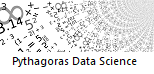
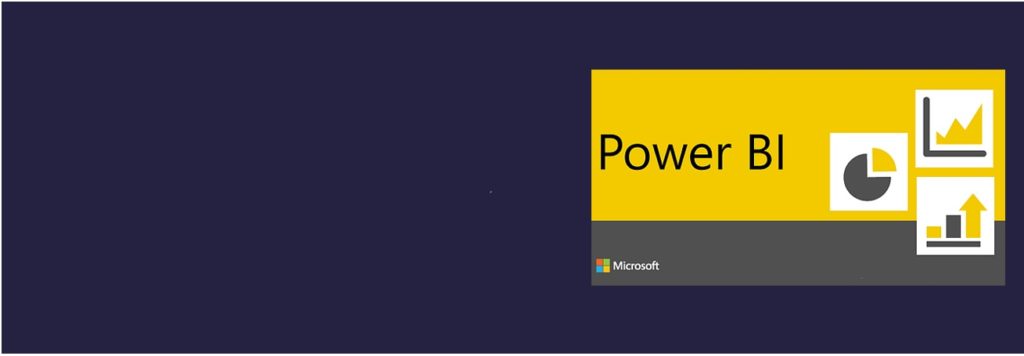
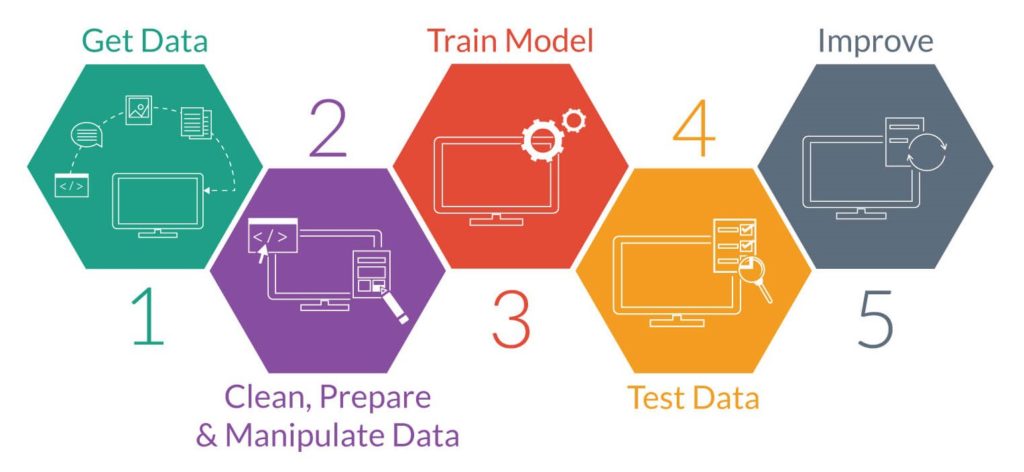


Pythagoras Data Science